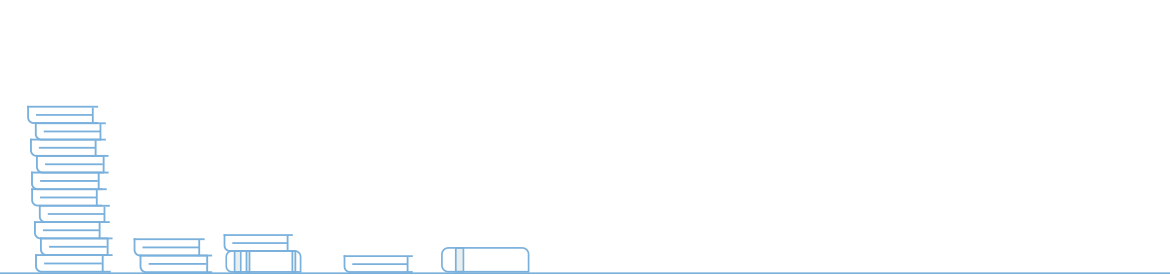Introdução
A seguir, você encontrará um guia detalhado para configurar sua conta de e-mail no aplicativo Outlook para dispositivos Android. Este tutorial é útil para configurar contas de e-mail personalizadas, como aquelas criadas com cPanel.
Pré-requisitos para configurar um e-mail no Android
- Ter uma conta de e-mail criada;
- Um dispositivo móvel com acesso à Internet.
Passo 1 - Baixar e Instalar o Outlook
- Abra a Google Play Store no seu dispositivo Android.
- Procure por "Outlook" na barra de pesquisa.
- Toque em Instalar e aguarde a instalação do aplicativo.
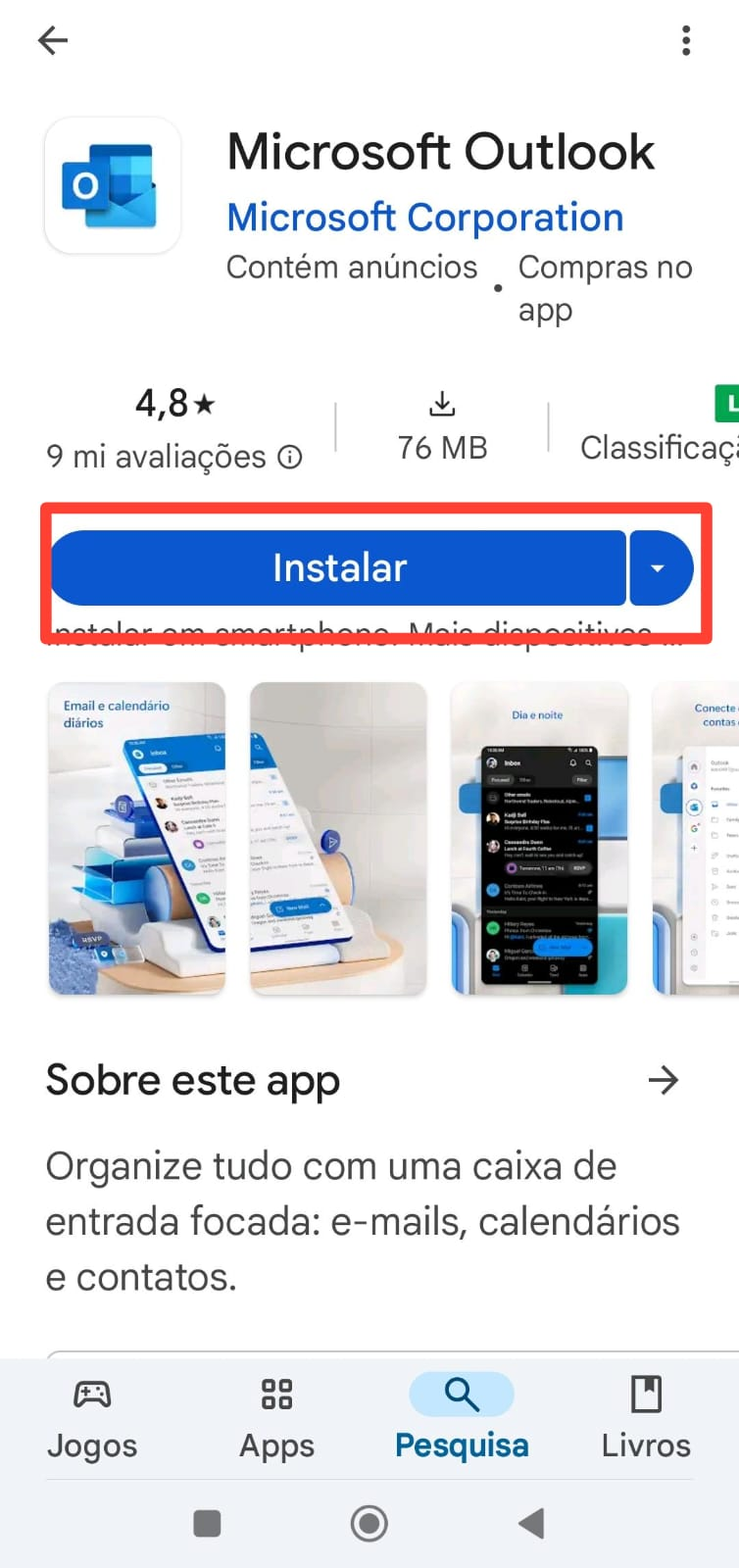
Passo 2 - Abrir o Aplicativo
- Abra o aplicativo Outlook após a instalação.
- Caso seja sua primeira vez usando o aplicativo, toque em "Adicione uma conta".
- Mesmo que você já tem alguma conta em seu dispositivo móvel, clique em "Ignorar".
Passo 3 - Inserir o Endereço de E-mail
1. Digite seu endereço de e-mail completo, por exemplo: seuemail@seudominio.com.br.
Toque em "Continuar".
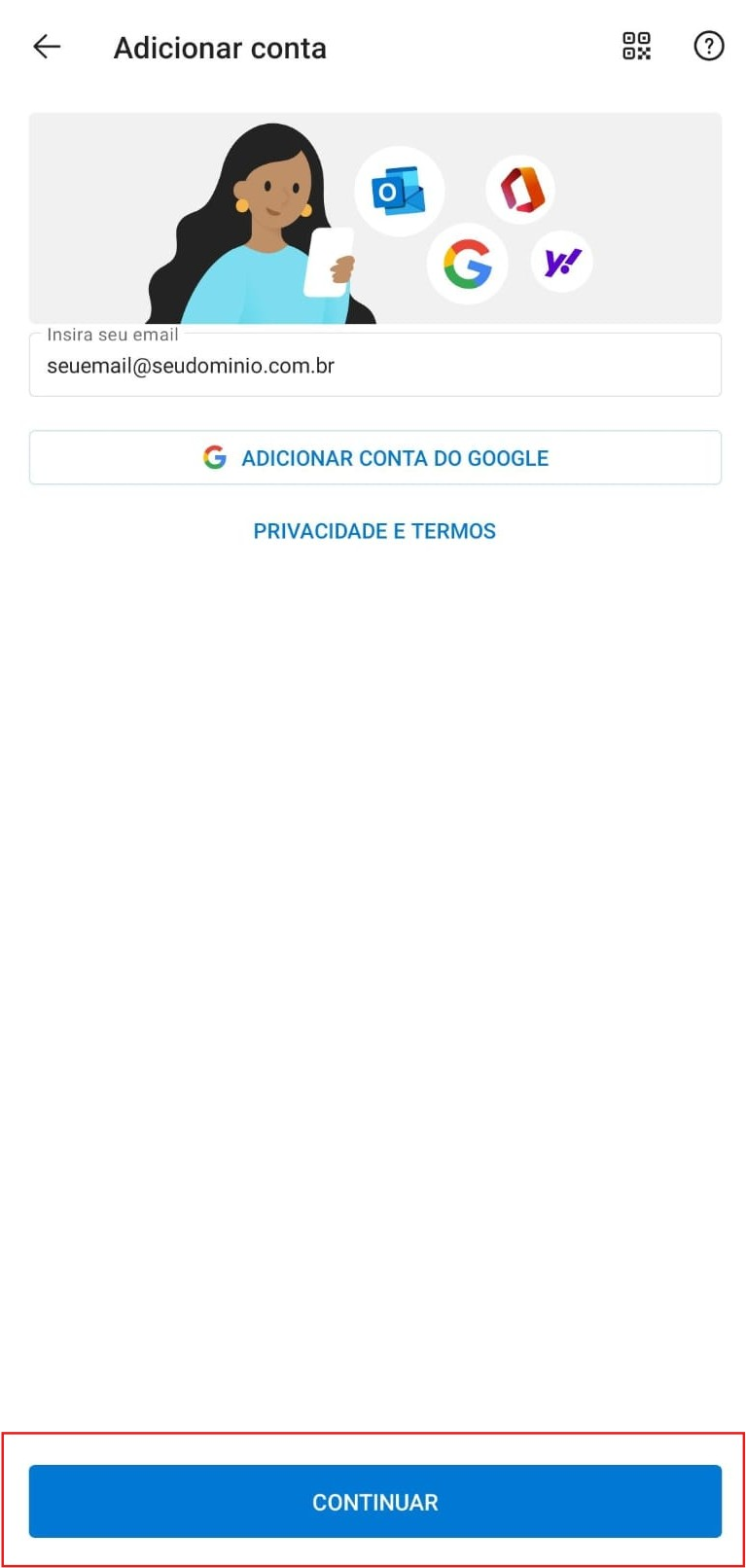
Passo 4 - Escolher o Tipo de Conta
1. Você será solicitado a selecionar o tipo de conta. Escolha entre IMAP ou POP3 conforme sua preferência:
IMAP: Permite sincronizar e-mails em vários dispositivos.
POP3: Baixa os e-mails para o dispositivo e os remove do servidor
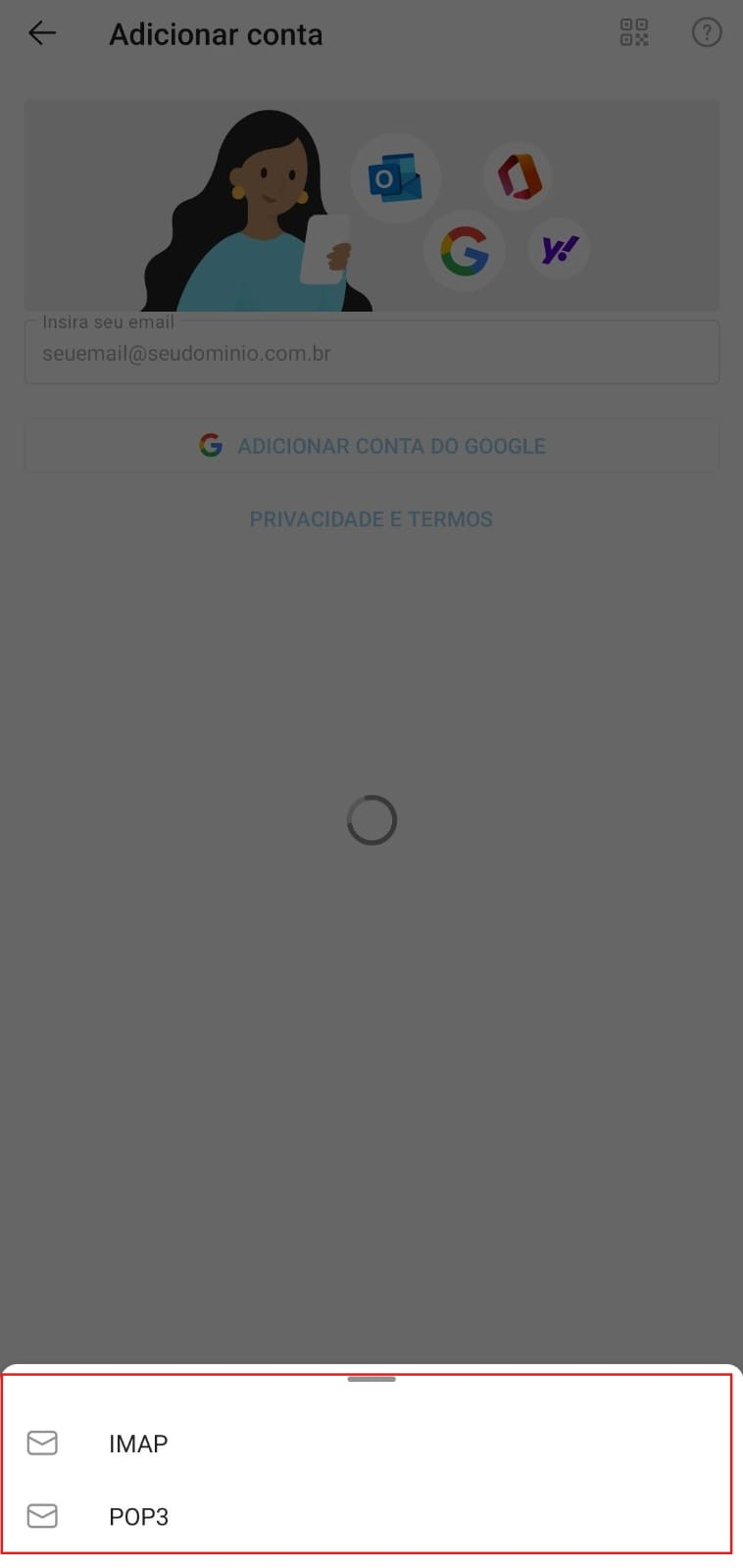
Passo 5 - Configurar Manualmente (IMAP ou POP3)
1. Ao final da página, habilite a opção "Configurações Avanças":
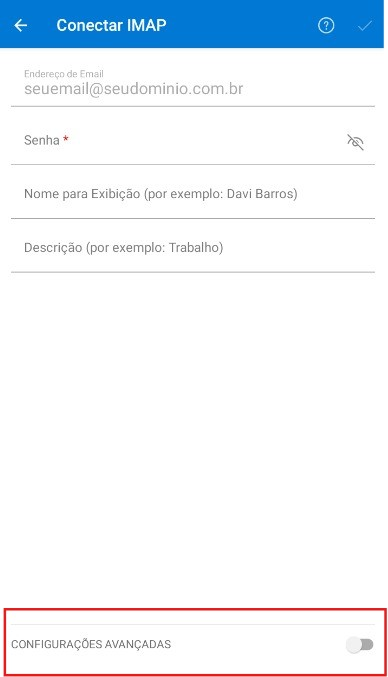
2. Configuração a serem realizadas:
- Endereço de e-mail: seuemail@seudominio.com.br
- Servidor de entrada - IMAP ou POP3
- Nome do servidor: mail.seudominio.com.br
- Porta IMAP: 993 / Porta POP3: 995
- Tipo de criptografia: SSL/TLS
IMPORTANTE: Se você utilizou o POP3, as outras configurações (Nome de Usuário, Senha, Servidor e Método de Criptografia) permanecem, porém, a Porta será sempre a 995.
Servidor de saída (SMTP):
- Nome do servidor: mail.seudominio.com.br
- Porta: 587
- Tipo de criptografia: STARTTLS
- Requer autenticação: Sim
- Nome de usuário: seuemail@seudominio.com.br
- Senha: sua senha de e-mail (criada no cPanel)
OBS: Lembre de alterar o nome "seudominio.com.br" para o nome do seu site criado na hospedagem.
Após realizar as configurações informadas, basta clicar na "setinha" no canto superior direito:
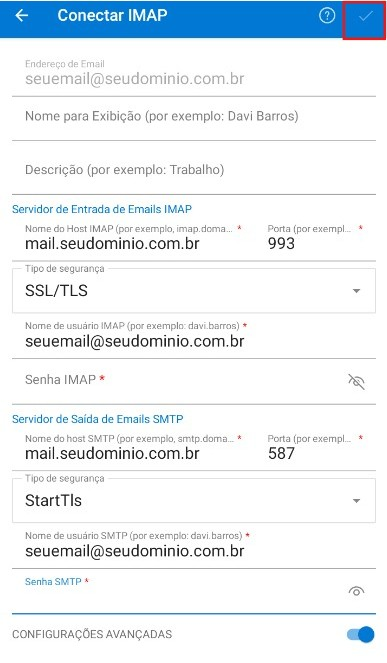
Depois da tela de carregamento, será exibida uma mensagem se "Você gostaria de adicionar outra conta?", caso queira, basta clicar em "Adicionar" se não desejar clique em "Talvez mais tarde".
Conclusão
Com os passos detalhados neste tutorial, você agora tem sua conta de e-mail configurada no aplicativo Outlook em seu dispositivo Android, para aproveitar a praticidade e a funcionalidade sobre a sua conta de e-mail.